 tutoriels informatiques
tutoriels informatiques
 Dépannage
Dépannage
 Le service de spouleur imprimé n'est pas en cours d'exécution sur Windows
Le service de spouleur imprimé n'est pas en cours d'exécution sur Windows
Le service de spouleur imprimé n'est pas en cours d'exécution sur Windows
Jul 06, 2025 am 01:09 AMLorsque vous rencontrez le problème du ?service de spouleur imprimé qui n'est pas en cours d'exécution? dans Windows, vous pouvez le résoudre via les étapes suivantes: 1. Démarrez le service manuellement: appuyez sur Win R pour entrer des services.msc et trouver un spouleur imprimé et cliquez avec le bouton droit pour sélectionner Start; 2. Nettoyez le cache de file d'attente d'impression: entrez C: \ Windows \ System32 \ Spool \ Printers après l'arrêt du service et efface le fichier; 3. Vérifiez le service de dépendance: assurez-vous que l'appel de procédure distante (RPC) et le gestionnaire de session local s'exécutent normalement; 4. Exécutez l'invite de commande en tant qu'administrateur et entrez STOP STOP STOP et NET START SPOOLER; 5. Utiliser SFC / ScanNow pour réparer les fichiers système; 6. Réglez le service sur le type de démarrage automatique pour éviter les problèmes de duplication.

Si vous rencontrez des problèmes lors de l'impression à l'aide de Windows et que le système invite "le service de spouleur imprimé n'est pas en cours d'exécution", ce problème est en effet assez courant. Il peut vous empêcher d'imprimer des documents, d'ajouter des imprimantes et parfois d'arrêter automatiquement les imprimantes connectées. Ne vous inquiétez pas, les méthodes suivantes peuvent vous aider.
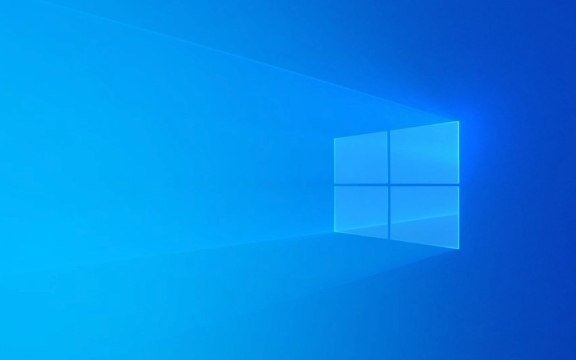
Qu'est-ce que le service de spouleur imprimé?
Print Spooler est un service d'arrière-plan dans les systèmes Windows qui gère toutes les taches liées à l'impression. Autrement dit, c'est comme un répartiteur, faisant la queue du contenu que vous souhaitez imprimer à l'imprimante. Si ce service n'est pas démarré, l'impression sera naturellement coincée.

Les manifestations communes comprennent:
- échec de l'ajout d'imprimante
- La file d'attente imprimée continue de montrer le "traitement"
- Astuce "L'opération ne peut pas être terminée car le processeur d'arrière-plan d'impression ne fonctionne pas"
Comment démarrer manuellement le service de spouleur imprimé?
Vous pouvez essayer de démarrer ce service manuellement, c'est le moyen le plus simple:
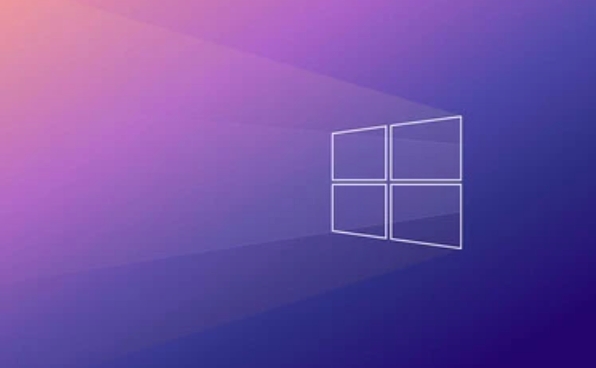
- Appuyez sur
Win Ret entrezservices.mscpour entrer. - Trouvez Print Spooleur dans la liste.
- Cliquez avec le bouton droit et sélectionnez "Démarrer".
- S'il est gris, cela signifie qu'il a été exécuté.
- Essayez d'imprimer ou d'ajouter à nouveau l'opération d'imprimante après le démarrage.
Si le démarrage échoue, cela peut être d? à la corruption du fichier système ou aux autorisations insuffisantes. Vous pouvez le lire pour le moment.
Comment résoudre le problème de la défaillance du spouleur imprimé?
Parfois, vous constaterez que l'impression ne peut pas démarrer du tout, ou elle s'arrête automatiquement après le démarrage. Dans ce cas, essayez la méthode suivante:
-
Nettoyez le cache de file d'attente imprimé
- Service d'arrêt de spouleur d'impression
- Entrez le chemin:
C:\Windows\System32\spool\PRINTERS - Effacer les fichiers à l'intérieur (ce sont des taches à imprimer)
- Recommencer le service
-
Vérifiez si le service de dépendance est normal
- Print Spooler s'appuie sur des services tels que "Call de procédure distante (RPC)" et "Session Manager local"
- Assurez-vous que ces services fonctionnent également
-
Exécuter l'invite de commande en tant qu'administrateur
- Entrez:
net stop spooler - Ensuite, entrez:
net start spooler
- Entrez:
-
Réinitialiser la configuration du service
- Utilisez l'outil de vérification du fichier système: ouvrez l'invite de commande (administrateur), entrez
sfc /scannow - S'il y a des fichiers système corrompus, cette commande essaiera de réparer
- Utilisez l'outil de vérification du fichier système: ouvrez l'invite de commande (administrateur), entrez
Dois-je activer le démarrage automatique de Print Spooler?
Si vous avez souvent besoin d'imprimer, il est recommandé de définir l'imprimé spouler pour démarrer "automatiquement":
- Cliquez avec le bouton droit sur l'imprimé dans la liste des services
- Sélectionnez "Propriétés"
- Modifier "Démarrer le type" en "Auto"
- Cliquez sur l'application pour enregistrer
De cette fa?on, il s'exécutera automatiquement chaque fois que vous allumez l'ordinateur, en évitant le problème du service ne recommence pas.
Fondamentalement, ces méthodes sont toutes. Bien qu'il semble qu'il y ait beaucoup d'étapes, il n'est pas difficile de fonctionner réellement. La clé est de confirmer d'abord si le service est désactivé ou coincé, puis de le nettoyer et de le réparer en fonction de la situation. Si vous rencontrez des problèmes, actualisez le service plusieurs fois, peut-être que tout ira bien.
Ce qui précède est le contenu détaillé de. pour plus d'informations, suivez d'autres articles connexes sur le site Web de PHP en chinois!

Outils d'IA chauds

Undress AI Tool
Images de déshabillage gratuites

Undresser.AI Undress
Application basée sur l'IA pour créer des photos de nu réalistes

AI Clothes Remover
Outil d'IA en ligne pour supprimer les vêtements des photos.

Clothoff.io
Dissolvant de vêtements AI

Video Face Swap
échangez les visages dans n'importe quelle vidéo sans effort grace à notre outil d'échange de visage AI entièrement gratuit?!

Article chaud

Outils chauds

Bloc-notes++7.3.1
éditeur de code facile à utiliser et gratuit

SublimeText3 version chinoise
Version chinoise, très simple à utiliser

Envoyer Studio 13.0.1
Puissant environnement de développement intégré PHP

Dreamweaver CS6
Outils de développement Web visuel

SublimeText3 version Mac
Logiciel d'édition de code au niveau de Dieu (SublimeText3)
 Quels sont les principaux avantages et inconvénients de Linux vs Windows?
Aug 03, 2025 am 02:56 AM
Quels sont les principaux avantages et inconvénients de Linux vs Windows?
Aug 03, 2025 am 02:56 AM
Linux convient à l'ancien matériel, a une haute sécurité et est personnalisable, mais a une compatibilité logicielle faible; Le logiciel Windows est riche et facile à utiliser, mais a une utilisation élevée des ressources. 1. En termes de performances, Linux est léger et efficace, adapté aux anciens appareils; Windows a des exigences matérielles élevées. 2. En termes de logiciels, Windows a une compatibilité plus large, en particulier les outils et les jeux professionnels; Linux doit utiliser des outils pour exécuter certains logiciels. 3. En termes de sécurité, la gestion des autorisations Linux est plus stricte et les mises à jour sont pratiques; Bien que Windows soit protégé, il est toujours vulnérable aux attaques. 4. En termes de difficulté d'utilisation, la courbe d'apprentissage Linux est raide; L'opération Windows est intuitive. Choisissez en fonction des exigences: choisissez Linux avec les performances et la sécurité, et choisissez Windows avec compatibilité et facilité d'utilisation.
 Comment activer Hyper-V dans Windows
Aug 04, 2025 am 12:53 AM
Comment activer Hyper-V dans Windows
Aug 04, 2025 am 12:53 AM
Hyper-VcanbeenableDOnwindowspro, Enterprise, OreducationEditionsBymeetingSystemRequirements incluant64-bitcpuwithslat, vmMonitorModeExtension, bios / uefiVirtualizationyabled, andatleast4gbram.20
 Comment résoudre TouchPad ne fonctionnant pas sur les problèmes sur Windows?
Aug 05, 2025 am 09:21 AM
Comment résoudre TouchPad ne fonctionnant pas sur les problèmes sur Windows?
Aug 05, 2025 am 09:21 AM
Checkifthetouchpadisdisabledbyusingthefunctionkey(Fn F6/F9/F12),adedicatedtogglebutton,orensuringit’sturnedoninSettings>Devices>Touchpad,andunplugexternalmice.2.UpdateorreinstallthetouchpaddriverviaDeviceManagerbyselectingUpdatedriverorUninstal
 Comment faire reculer une mise à jour du pilote dans Windows
Aug 03, 2025 am 11:10 AM
Comment faire reculer une mise à jour du pilote dans Windows
Aug 03, 2025 am 11:10 AM
OpendeviceManagerBypressingwin XandSelectingItorSearchingInthestartMenu.2
 Comment vérifier vos spécifications PC sous Windows
Aug 03, 2025 pm 03:46 PM
Comment vérifier vos spécifications PC sous Windows
Aug 03, 2025 pm 03:46 PM
Utilisation de la formation (MSInfo32) FitweetDetteledSpecSincoldingCPU, RAM, SystemType, Bios, Motherboard, andwindowsVersion.2.CheckSettings> à propos de ForaQuickOverViewofprocessor, Ram, DeviceId, andSystemtype.3
 Comment restaurer la police du système d'origine dans Windows
Aug 04, 2025 am 08:46 AM
Comment restaurer la police du système d'origine dans Windows
Aug 04, 2025 am 08:46 AM
Pour restaurer les polices du système Windows, veuillez d'abord vérifier si vous avez modifié la police à l'aide d'un outil tiers. Si c'est le cas, réinitialisez l'option "Restaurer par défaut" de l'outil; Si aucun outil n'est disponible, vous pouvez localiser manuellement HKEY_LOCAL_MACHINE \ Software \ Microsoft \ Windowsnt \ CurrentVersion \ Fonts via l'éditeur de registre pour s'assurer que la valeur de police de Segoeui est correctement pointée vers Segoeui.ttf et d'autres fichiers, et sauvegarde le registre si nécessaire; Ensuite, exécutez l'invite de commande en tant qu'administrateur et exécutez la commande SFC / scanne pour réparer les fichiers système; Enfin, accédez à Paramètres → Personnalisation → Thème et sélectionnez Windows pour l'allumer par défaut.
 Comment corriger une erreur '0x800f0954' lors de l'installation de fonctionnalités facultatives dans Windows
Aug 05, 2025 am 09:30 AM
Comment corriger une erreur '0x800f0954' lors de l'installation de fonctionnalités facultatives dans Windows
Aug 05, 2025 am 09:30 AM
Tout d'abord, exécutez le dépanneur à mise à jour Windows pour réparer automatiquement les problèmes courants, 1. Exécutez le dépanneur à mise à jour Windows; 2. Vérifiez les paramètres de connexion réseau et de proxy pour vous assurer que vous pouvez accéder au serveur Windows Update; 3. Utilisez la commande dism pour réparer le stockage des composants et spécifiez la source ISO Windows locale si nécessaire; 4. Spécifiez manuellement le chemin de source ISO lors de l'installation de fonctions facultatives via PowerShell; 5. Réinitialisez les services de composants Windows Update et Clear Cache; 6. Exécuter SFC / ScanNow et CHKDSK pour vérifier les erreurs du système et du disque; Assurez-vous enfin que le système est mis à jour vers les derniers et utilisez d'abord l'ISO officiel pour résoudre le problème des fichiers manquants, et dans la plupart des cas, vous pouvez réparer avec succès les erreurs 0x800F0954
 Comment gérer les certificats dans le magasin de certificats Windows
Aug 03, 2025 pm 02:49 PM
Comment gérer les certificats dans le magasin de certificats Windows
Aug 03, 2025 pm 02:49 PM
TomanageCertificatesInwindows, usecertmgr.mscforUser-leveltasksormmcwiththecertificatessnap-intercomputer-widechanges.2.IMPORTCERTIFATSESVIATERTITIFATIMEIMPORTWIZAR





